بلا شك في عصر الانترنت تعتبر شبكة الاتصال من اهم وسائل لنقل البيانات وموجات الاتصال الي كل الاجهزة التي نعمل بهأ, وتعتبر شبكة الواي فاي WiFi اهم تلك العناصر لانها تستخدم في كل مكان ومجال، منها الاماكن العامة الي داخل المؤسسات والشركات الي المكاتب الخاصة وصولاً الي المنزل وهو ما يعتبر اكثر خصوصية لنا. وللحفاظ على هذه الخصوصية من المتطفلين علينا حمايتها وابسط واول طرق الحماية هي عبر اخفاء شبكة الواي فاي .
شبكات الإنترنت اللاسلكية الوايرلس Wireless الأقل أمانًا، هي التي يمكن اختراقها بسهولة عن طريق استخدام برامج اكتشاف كلمات السر، والحل بكل بساطة هو إبقاء اسم شبكتك مخفيًا عن أجهزة الآخرين.
اولاً علينا ان نعرف ان جهاز التوجيه اللاسلكي الراوتر Router الخاص بك يقوم افتراضيًا ببث معرف مجموعة خدمة نقطة الاتصال الخاصة بك أو اسم الشبكة إلى أجهزة الكمبيوتر القريبة والأجهزة الأخرى. لتحسين أمان شبكتك ، يمكنك تكوين جهاز التوجيه الخاص بك لإخفاء SSID ، مما يجعله غير قابل للكشف. لن يمنع المتسللين الهكر Haker من اختراق شبكتك تماماً – لانه لا يزال عليك حماية نقطة الاتصال الخاصة ، وعدم التمكن من الوصول المحمي لشبكة الواي فاي Wi-Fi – ولكن اخفاء شبكة الواي فاي سيجعلك هدف صعب المنال ومحمي نوعاً ما.
– خطوات إخفاء شبكة “الواي فاي :-
سنشرح طريقة الاخفاء بشكل عام وهي طريقة تعمل على معظم انواع الراوتر Router الموجودة عندك ما اختلافات بسيطة في الاماكن او الشكل العام بين نوع واخر انما المصطلحات والهدف والنتيجة واحدة. فقبل اتباع خطوات اخفاء شبكة الواي فاي عن الأجهزة، يحب أن تكون على علم باسم الشبكة ونوعها لديك، وكلمة السر ايضاً.
ولنستعرض لكم الان طرق وخطوات إخفاء شبكات الواي فاي، كما يلي:
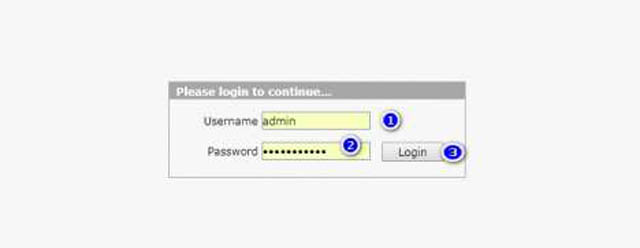
- الدخول على صفحة إعدادات الراوتر الخاص بك من على جهازك، وهي تختلف من جهاز لآخر، حسب الراوتر لكن في الغالب الكود هو: 168.1.1 او 192.168.0.1 . فما عليك الا كتابة http://192.168.1.1 بنفس التسلسل في نفس الخانة التي تكبت فيها دومين او اسم الموقع التي تبدء بـ www.
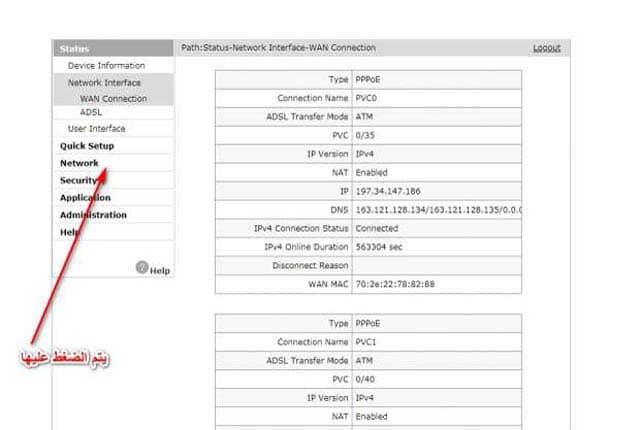
- في الخطوة الثانية سيطلب اسم المستخدم وكلمة السر، فإذا كنت تفتحها للمرة الأولى فاسم المستخدم وكلمة السر admin، ويفضل تغيرها بمجرد تشغيل الإنترنت حتى لا يستولي أي شخص آخر عليها. ستظهر إعدادات الراوتر. ويمكن الاطلاع على كيفية تغيير باسورد الراوتر من هنا.
- اختر Network ومنها WAN ومنها WLAN ومنها SSID Settings.
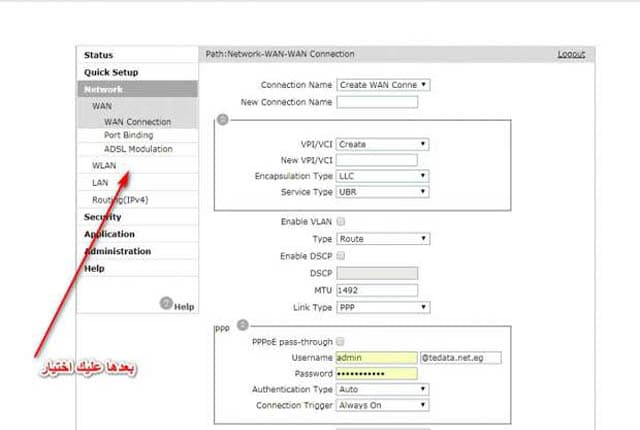
- تظهر صفحة إعدادات الشبكة، اختر الخانة Hide SSI.
- اضغط على Submit، حفظ ما غيرته في الاعدادات وهكذا تكون الشبكة أخفيت عن الجميع.
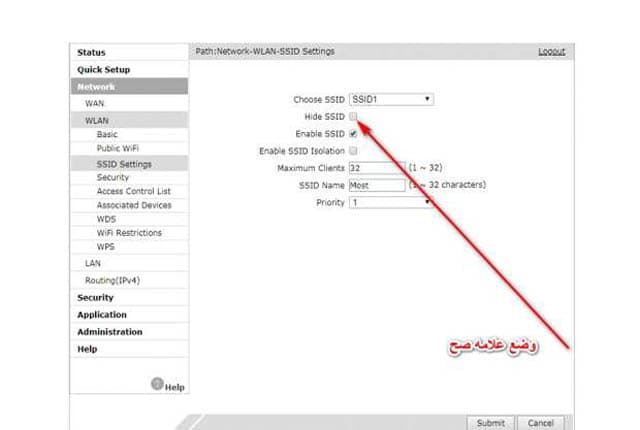
وسنقوم بنفس الخطوات لجميع انواع الراوترات Routers وسنعرض لكم طرق اشعر انواعها خطوة بخطوة:
– لينكسيس Linksys
- افتح “http://192.168.0.1” أدخل “admin” في الحقلين “User Name” و “Password” لتسجيل الدخول إلى اعدادات جهاز لينكسيس Linksys الخاص بك.
- حدد “لاسلكي” wireless، ثم “الإعدادات اللاسلكية الأساسية” من القوائم. اضبط “بث SSID” على “معطل” (إذا كان جهاز التوجيه يعمل على نطاق مزدوج ، فقم بذلك لكل من تكوينات 5 جيجا هرتز و 2.4 جيجا هرتز).
- انقر فوق “حفظ الإعدادات” لإخفاء SSID الخاص بك.
– نت جير NetGear
- افتح “http://192.168.1.1” (بدون علامات اقتباس) من مستعرض. أدخل “admin” في حقل “اسم المستخدم” و “كلمة المرور” في حقل “كلمة المرور” لتسجيل الدخول.
- حدد “الإعدادات اللاسلكية” من تحت خيارات متقدمة في الجزء الأيمن ثم قم بإلغاء تحديد “تمكين بث SSID”.
- انقر فوق “تطبيق” لحفظ التغييرات الخاصة بك.
ملاحظة:
في بعض طرازات جهاز التوجيه Netgear ، يجب فتح “http://192.168.0.1” للوصول إلى صفحة التكوين المستندة إلى المستعرض. في حالة حدوث خطأ عند محاولة الاستعراض للوصول إلى “http://192.168.1.1” ، حاول “http://192.168.0.1” بدلاً من ذلك.
– دي لينك D-Link
- افتح “http://192.168.0.1” حدد “المسؤول” من القائمة المنسدلة “اسم المستخدم” ، واترك حقل كلمة المرور فارغًا ثم انقر فوق “تسجيل الدخول”.
- حدد “الإعداد” ، ثم “الإعدادات اللاسلكية” من القوائم. انقر فوق “إعداد شبكة لاسلكية يدوي”.
- قم بتغيير “حالة الرؤية” إلى “غير مرئي” ، أو حدد “تمكين اللاسلكي المخفي” ، ثم انقر فوق “حفظ الإعدادات” لإخفاء SSID.
– بلكين Belkin
- افتح “http://192.168.0.1” انقر فوق “تسجيل الدخول” ، واترك حقل كلمة المرور فارغًا ، ثم انقر فوق “إرسال”.
- حدد “Channel and SSID” من تحت Wireless في الجزء الأيسر ثم امسح مربع الاختيار “Broadcast SSID”.
- انقر فوق “تطبيق التغييرات” لمنع Belkin من عرض SSID.
نأمل ان تكون الطرق المعروضة مفيدة لكم خاصة اننا مقبلين على عصر انترنت الاشياء وبقوة، كما انه يسرنا ترك ارائكم واستفساراتكم واقتراحاتكم هنل, كما يمكن متابعتنا عبر وسائل التواصل المختلفة فهو يشرفنا.
******************



